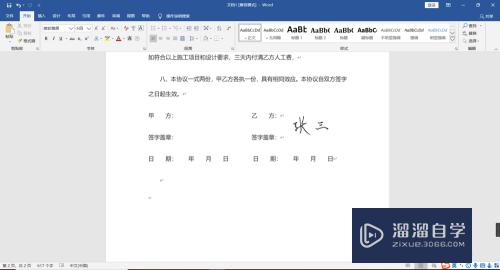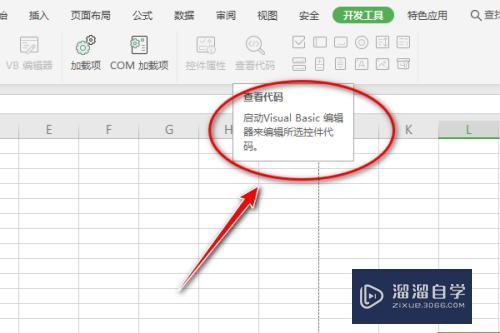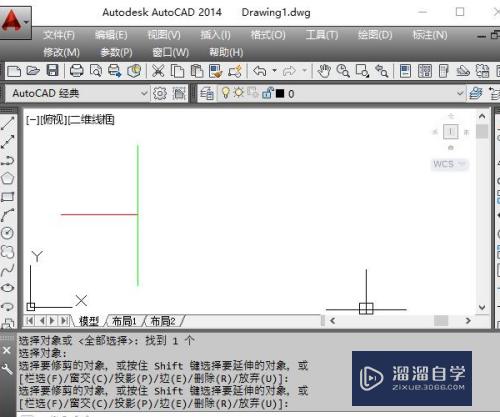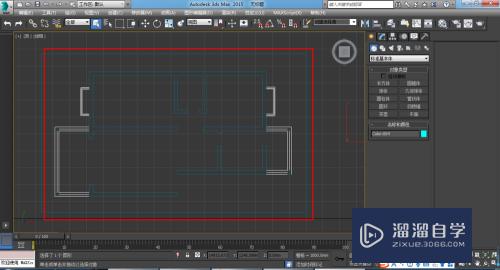PS如何制作霓虹灯效果(ps如何制作霓虹灯效果图)优质
PS如何制作霓虹灯效果?相信很多小伙伴都对这个问题很感兴趣。那么具体怎么操作呢?下面小渲就给大家分享一下。PS制作霓虹灯效果的方法。希望能帮助到大家。

工具/软件
硬件型号:戴尔灵越15
系统版本:Windows7
所需软件:PS CS6
方法/步骤
第1步
双击打开Photoshop CS6软件。
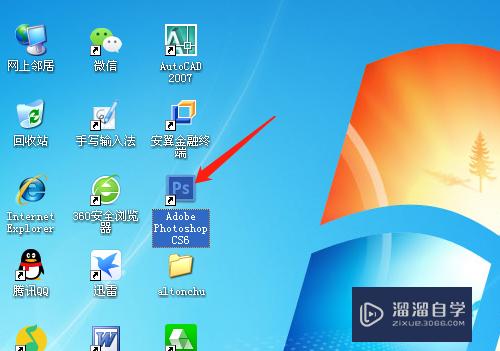
第2步
打开素材图片。

第3步
单击滤镜菜单→风格化→查找边缘。
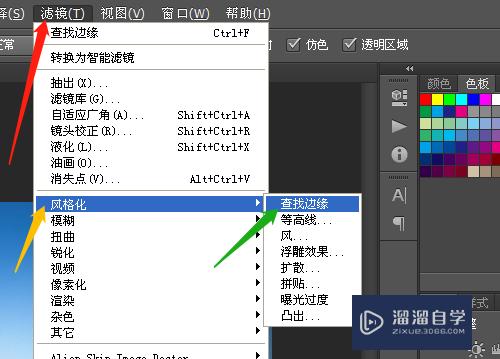

第4步
用图像菜单→调整→反相。
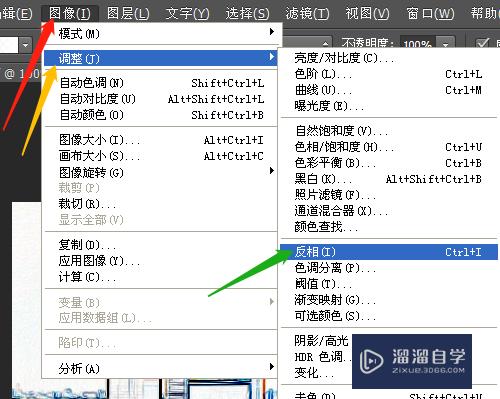

第5步
单击图像菜单→调整→色阶。
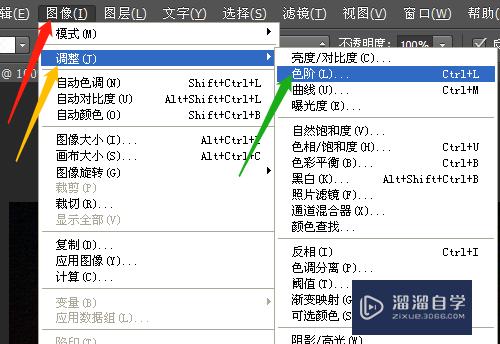
第6步
对话框中设置黑场。中间调。拖动箭头设置。有预览效果。
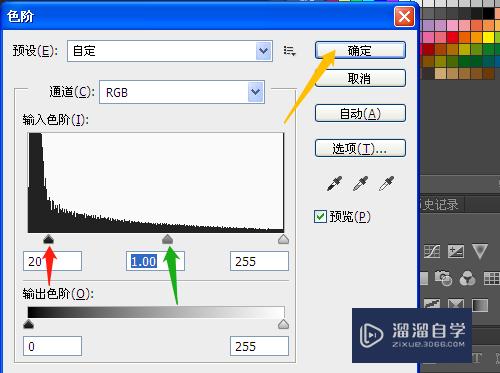

以上关于“PS如何制作霓虹灯效果(ps如何制作霓虹灯效果图)”的内容小渲今天就介绍到这里。希望这篇文章能够帮助到小伙伴们解决问题。如果觉得教程不详细的话。可以在本站搜索相关的教程学习哦!
更多精选教程文章推荐
以上是由资深渲染大师 小渲 整理编辑的,如果觉得对你有帮助,可以收藏或分享给身边的人
本文标题:PS如何制作霓虹灯效果(ps如何制作霓虹灯效果图)
本文地址:http://www.hszkedu.com/63814.html ,转载请注明来源:云渲染教程网
友情提示:本站内容均为网友发布,并不代表本站立场,如果本站的信息无意侵犯了您的版权,请联系我们及时处理,分享目的仅供大家学习与参考,不代表云渲染农场的立场!
本文地址:http://www.hszkedu.com/63814.html ,转载请注明来源:云渲染教程网
友情提示:本站内容均为网友发布,并不代表本站立场,如果本站的信息无意侵犯了您的版权,请联系我们及时处理,分享目的仅供大家学习与参考,不代表云渲染农场的立场!